Gemini Enterprise si integra perfettamente con Chrome Enterprise per fornire suggerimenti di contenuti personalizzati basati sull'AI alla barra degli indirizzi dei browser Chrome gestiti nel cloud dei tuoi utenti. Questa pagina descrive i passaggi per attivare e configurare i browser Chrome gestiti nel cloud in modo che mostrino questi suggerimenti nella barra degli indirizzi di Chrome (omnibox).
Prima di iniziare
Configurare Gemini Enterprise
Prima di configurare l'integrazione di Gemini Enterprise e Chrome Enterprise, configura Gemini Enterprise. Scopri di più su come iniziare a utilizzare Gemini Enterprise.
Registrati a Chrome Enterprise Core
Chrome Enterprise Core ti consente di utilizzare la Console di amministrazione Google per configurare il criterio di Gemini Enterprise per Chrome. Scopri di più su come configurare Chrome Enterprise Core.
Registrare utenti e browser
Esistono due opzioni per gestire i browser Chrome dalla Console di amministrazione Google utilizzando Chrome Enterprise Core: registrazione del browser a livello di dispositivo e registrazione del browser a livello di profilo utente. Scopri di più su queste opzioni in Browser Chrome gestito sul cloud.
Attiva il criterio di Chrome per l'aggregatore di ricerca aziendale
- Accedi alla Console di amministrazione Google Workspace utilizzando le tue credenziali.
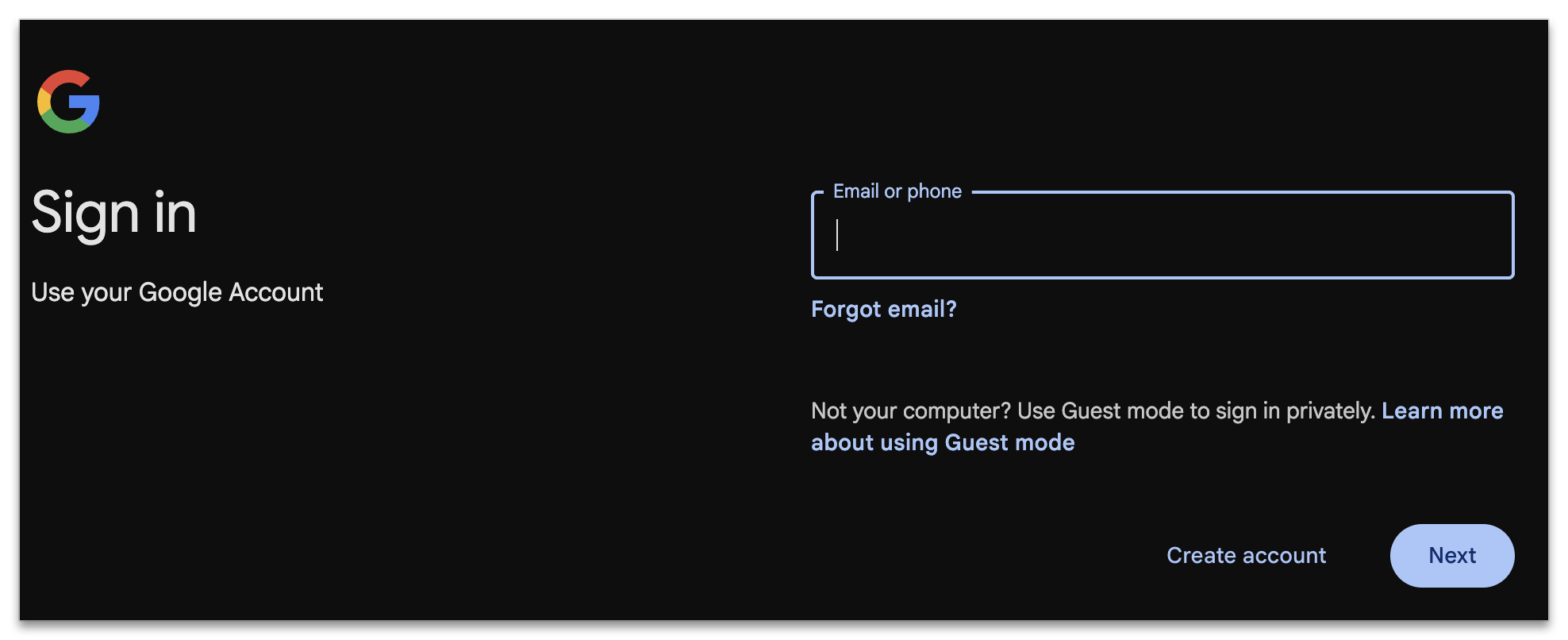
- Vai a Menu > Browser Chrome > Impostazioni per visualizzare la pagina Impostazioni utente e browser.
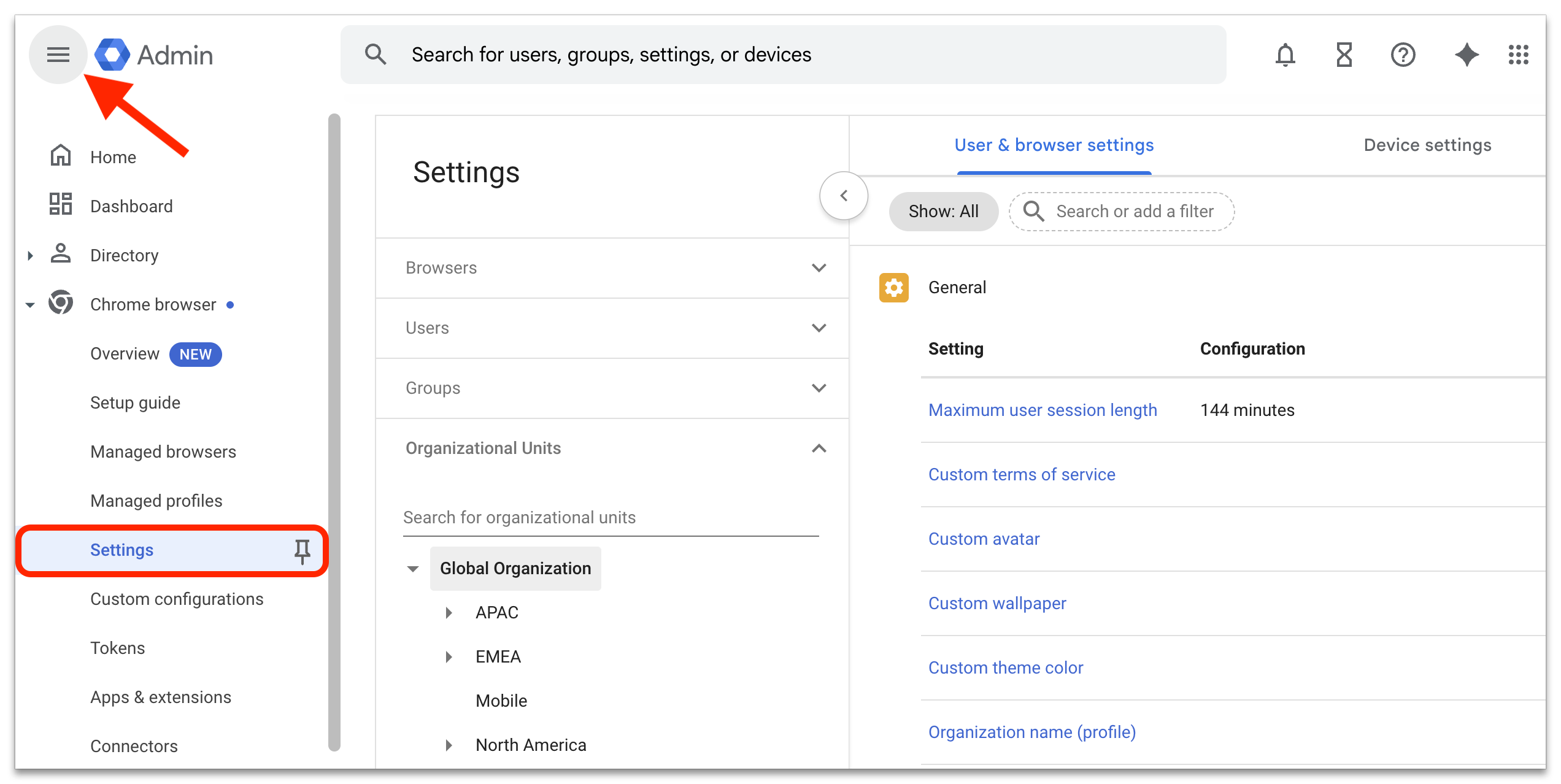
- Scegli il gruppo o l'unità organizzativa specifici dall'elenco corrispondente o mantieni l'impostazione predefinita.
Nota: scopri di più su come applicare le impostazioni a determinati utenti di Google Chrome.

- Nella categoria Provider di ricerca Omnibox, seleziona Aggregatore di ricerca aziendale.
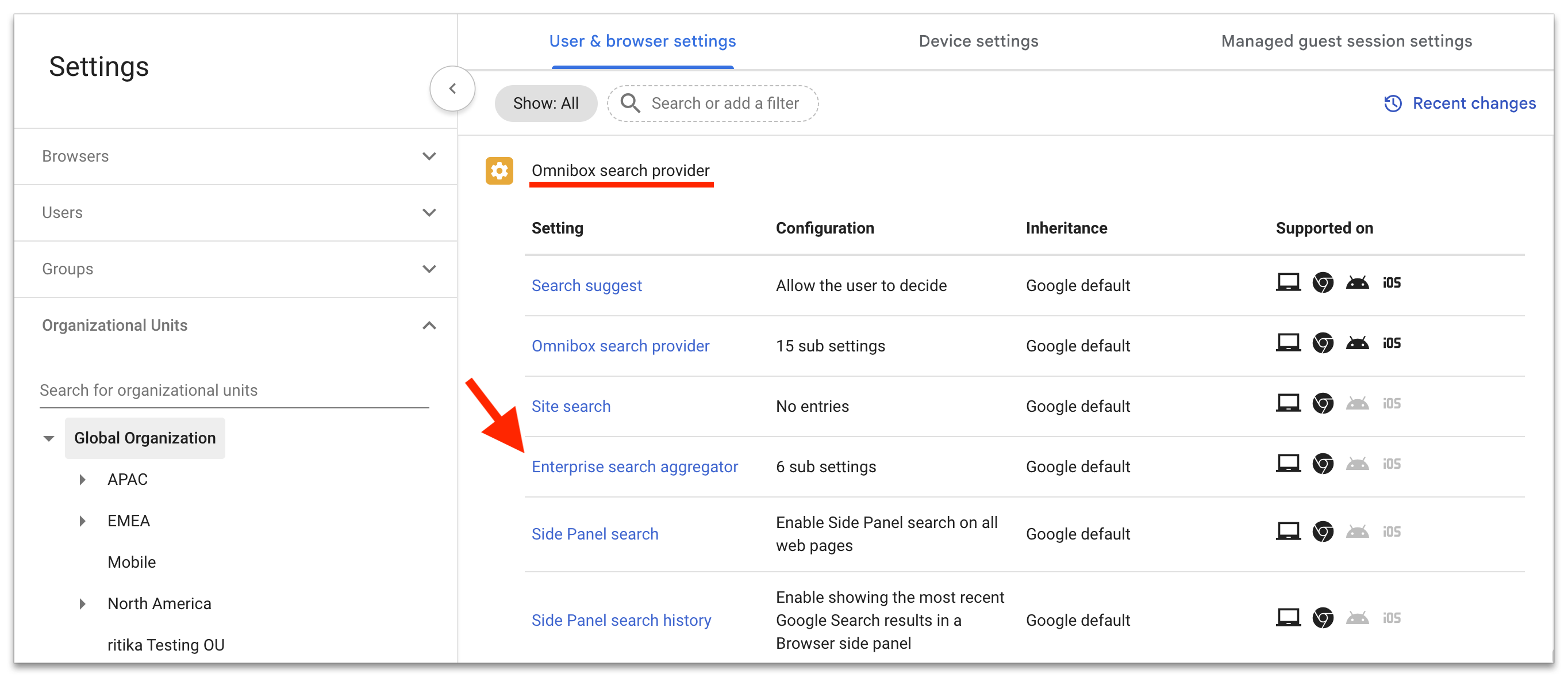
- Aggiungi un nome, una scorciatoia, un URL di ricerca e un URL suggerito, quindi seleziona Salva.
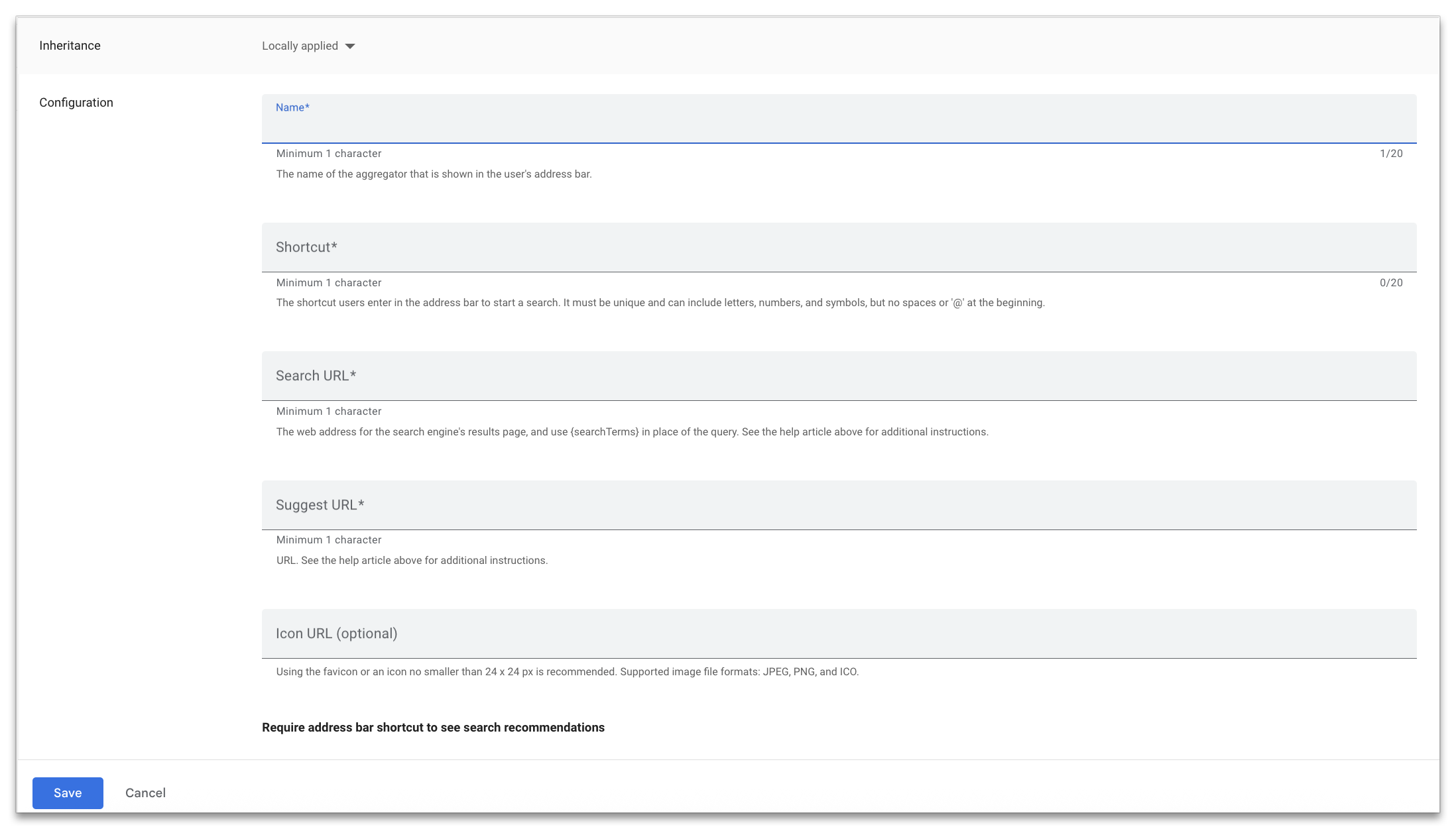
Proprietà Nome Il nome che viene mostrato all'utente nella barra degli indirizzi. Scorciatoia La parola chiave inserita dall'utente per attivare la ricerca. La scorciatoia può includere parole e caratteri semplici, ma non può includere spazi o iniziare con il simbolo @. Le scorciatoie devono essere univoche. URL di ricerca L'URL in cui cercare. Inserisci l'indirizzo web della pagina dei risultati del motore di ricerca (ad esempio, 1234) e aggiungi i termini di ricerca all'interno di una stringa di query tra parentesi.
- Valore copiato di esempio: https://vertexaisearch.cloud.google.com/home/cid/1234
- Valore formattato: https://vertexaisearch.cloud.google.com/home/cid/1234?q={searchTerms}
URL dei suggerimenti L'URL che fornisce suggerimenti di ricerca. - Valore di esempio copiato: https://discoveryengine.googleapis.com/v1alpha/projects/1234/locations/global/collections/default_collection/engines/enterprisesearch/servingConfigs/default_search:search
- Valore formattato: https://discoveryengine.googleapis.com/v1alpha/projects/1234/locations/global/collections/default_collection/engines/enterprisesearch/completionConfig:completeQuery
URL dell'icona (facoltativo) Icona con il brand dell'azienda che verrà visualizzata quando l'utente digita @ o avvia la ricerca circoscritta. - Formato consigliato: favicon
- Formati file supportati: JPEG, PNG e ICO.
Richiedi scorciatoia della barra degli indirizzi per visualizzare suggerimenti di ricerca Specifica se la scorciatoia della barra degli indirizzi è obbligatoria per visualizzare i suggerimenti di ricerca di questo fornitore. Abilitare il completamento automatico nel progetto Gemini Enterprise
Per attivare il completamento automatico nel tuo progetto Gemini Enterprise, vai alla pagina della console Gemini Enterprise, seleziona la tua app, quindi seleziona Configurazioni > Completamento automatico.Google Cloud Il completamento automatico non inizierà a fornire suggerimenti finché non avrà dati di qualità sufficiente (in genere alcuni giorni). Per iniziare a generare suggerimenti di completamento automatico in Chrome prima, seleziona Ora.
- Valore copiato di esempio: https://vertexaisearch.cloud.google.com/home/cid/1234


